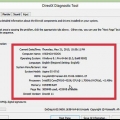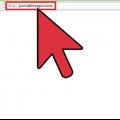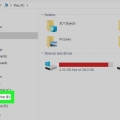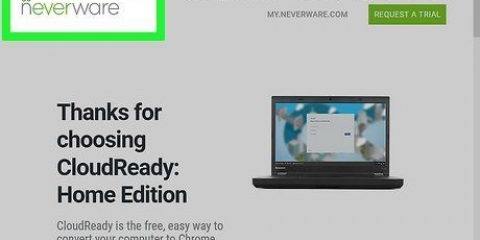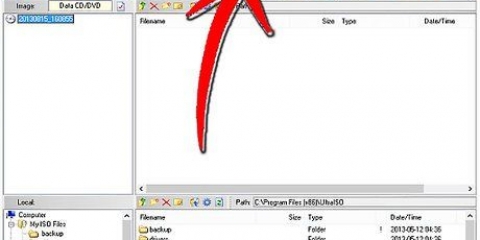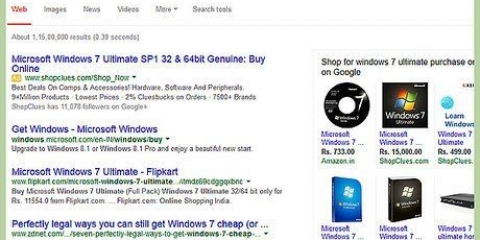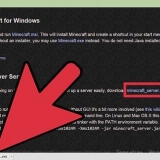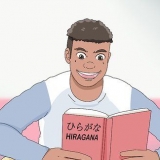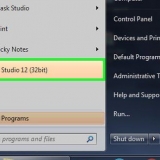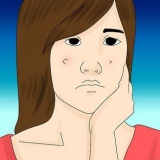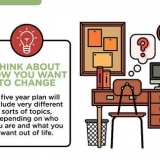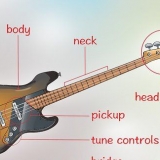Ejecución de un sistema operativo desde una unidad flash
Contenido
Puede instalar un sistema operativo en una unidad flash y usarlo como una computadora portátil con Rufus en Windows o Disk Utility en una Mac. Para cada método necesita el instalador o una imagen del sistema operativo, formatee la unidad flash e instale el sistema operativo en ella. No olvide habilitar el "arranque USB" en el BIOS para Windows y cambie al disco de inicio en una Mac!
Pasos
Método 1 de 2: crear un disco de inicio en Windows o Linux con Rufus

1. Habilitar arranque USB en BIOS. El BIOS (Sistema básico de entrada/salida) lo ayuda a administrar el hardware en su computadora. Durante el arranque, presione la tecla de guardado del BIOS apropiada (generalmente F2 o del). Use las teclas de flecha para ir a la pestaña `Arranque`. Mueva USB a la parte superior de la lista con ↵ Entrar. Seleccione `Guardar y salir` y su computadora ahora se iniciará con la nueva configuración.
- Diferentes fabricantes usan diferentes tipos de BIOS en sus computadoras. Verifique las especificaciones del fabricante para conocer las teclas exactas que debe presionar para ingresar y cambiar la configuración del BIOS.

2. Compra una unidad flash adecuada. Necesitas una unidad flash de al menos 16 GB. USB 2.0 funcionará, pero el USB 3 más rápido.0 es muy recomendable.
Se recomiendan 32 GB o más si desea poner algo más que un sistema operativo en la unidad. Una mayor capacidad de almacenamiento no es tan costosa (alrededor de $ 5 de diferencia entre una unidad flash de 16 GB en comparación con una de 32 GB)!

3. Descarga la `imagen de disco` del sistema operativo que quieras instalar. sitio web de rufo tiene una serie de enlaces a imágenes de disco descargables de varios sistemas operativos en la parte inferior de la página, bajo el título "Lista no exhaustiva de ISO con los que se sabe que Rufus trabaja". El archivo que necesitas se llama ISO.

4. Descargar y abrirrufo. Rufus es un programa portátil y no es necesario instalarlo; puede descargarlo y usarlo de inmediato.

5. Conecte su unidad flash a la computadora. Aparecerá en una lista, junto con sus otras unidades, en `Esta PC`.

6. Haga clic en el menú `Dispositivos` y seleccione su unidad flash USB de la lista.

7. Haga clic en el menú `esquema de partición` y seleccione `MBR para BIOS o UEFI`. MBR (Master Boot Record) es un formato de disco más antiguo pero más común que se usa comúnmente en computadoras con Windows.
Puede seleccionar GPT (tabla de particiones GUID), que es una nueva tecnología, pero existe la posibilidad de problemas de compatibilidad al instalar algunos sistemas operativos.

8. Haga clic en el menú desplegable `Sistema de archivos` y seleccione el sistema de archivos apropiado. Use `NTFS` si está instalando Windows en la unidad flash de arranque y `exFat` si está instalando Linux.

9. Marque `Crear disco de arranque`. Esta casilla de verificación, ubicada debajo del encabezado "Opciones de formato", le permite usar un ISO para almacenar su unidad flash de arranque. Una ISO (imagen de disco) es un archivo que contiene todo el contenido de un disco; en este caso, el sistema operativo que desea instalar.

10. Seleccione "Imagen ISO" en el menú a la derecha de la casilla de verificación.

11. Haga clic en el icono del disco y seleccione su archivo de disco descargado. El ícono de la unidad se puede encontrar en el lado derecho del menú desplegable donde seleccionó la imagen ISO.

12. Presiona inicio`. Aparece una barra de progreso. Se le notificará cuando finalice el proceso.
Nota: este proceso formateará la unidad flash. Formatear la unidad flash todo eliminar contenido en él. Si tiene datos en la unidad flash que desea conservar, primero cópielos en su computadora para guardarlos.

13. Reinicie su computadora para probar su disco de inicio. Con el arranque USB habilitado, su computadora debe reiniciarse y usar el USB para arrancar desde la imagen del disco.
Algunos tipos de BIOS tienen un menú separado específicamente para seleccionar su unidad de arranque. Este menú tiene un botón de acceso diferente durante el arranque que en el menú normal del BIOS. Verifique las especificaciones del fabricante para determinar si este es el caso y no puede iniciar desde su unidad flash.
Método 2 de 2: instalar MacOS/OSX en una unidad externa

1. Asegúrese de tener una unidad flash adecuada. Para instalar un sistema operativo macOS/OSX reciente, necesita una unidad flash de al menos 16 GB. USB 2.0 funcionará, pero el USB 3 más rápido.0 es muy recomendable.
- Se recomiendan 32 GB o más si desea colocar algo más que el sistema operativo en la unidad flash. El aumento de capacidad es relativamente barato (5€ más por 32 GB frente a 16 GB)!

2. Descargue el archivo de instalación del sistema operativo de la tienda de aplicaciones. Busque la versión de macOS/OSX que desea instalar y presione `Descargar`. El archivo de instalación aparecerá en la carpeta Aplicaciones cuando se complete la descarga.

3. Conecte la unidad flash a su computadora. La unidad flash se montará (montará) automáticamente y aparecerá en su escritorio.

4. Ir a `Programas > Utilidades" y abra la Utilidad de Discos. Utiliza la Utilidad de disco para administrar y modificar sus discos. Su unidad flash aparecerá en la lista de unidades a la izquierda.

5. Seleccione su unidad flash de la lista y presione `Partición`. La partición es una forma de dividir el espacio de almacenamiento de su disco en partes separadas. Este botón es una de las pestañas que aparecen debajo de la barra de menú. La pestaña contiene opciones para formatear la unidad flash y convertirla en un disco de inicio.

6. Ingrese al menú de partición y seleccione `1 Partición`. Una sola partición ocupará todo el espacio de su sistema operativo portátil.

7. Abra el menú Estructura y seleccione `Mac Operating System Extended (Journaled)`. Este formato es necesario para ejecutar el sistema operativo.
Nota: Formatear la unidad flash todo borrar contenido en él. Si tiene datos en la unidad flash que desea guardar, primero cópielos en su computadora para guardarlos.

8. Presiona `Opciones...`. Esto se puede encontrar debajo de la tabla de particiones y abre un menú con opciones para la partición seleccionada.

9. Seleccione `Tabla de particiones GUID` y presione `OK`. Esta partición es necesaria para que la partición sea de arranque.
Se utilizan otras opciones para hacer que una unidad se pueda iniciar en computadoras PowerPC o Windows, pero un sistema macOS/OSX moderno no funcionará correctamente en la mayoría del hardware que no sea Mac.

10. Presione `Aplicar` y luego `Partición` en la notificación emergente. Aparecerá una barra de progreso que indica cuánto ha progresado el formateo y la partición. Este proceso puede tardar unos minutos. Una vez completado, la barra de progreso desaparecerá nuevamente.

11. Abra el instalador de macOS/OSX. El instalador se puede encontrar en la carpeta Aplicaciones.

12. Presione `Continuar` para comenzar el proceso de instalación.

13. Presione `Acepto` y luego `Acepto` nuevamente en la ventana emergente. Al hacer clic en este botón, acepta los detalles de la licencia como se muestra en la ventana de instalación.

14. Presiona `Mostrar todas las unidades`. Le permite seleccionar en qué unidades instalar el sistema operativo.

15. Seleccione su unidad flash de la lista de unidades y presione `Instalar`. La instalación comenzará y probablemente tomará alrededor de 30 minutos o más. Cuando se complete la instalación, se le pedirá que configure el nuevo sistema operativo.
Es posible que se le solicite que ingrese sus datos de inicio de sesión después de presionar Instalar para confirmar su acción.

dieciséis. Ingrese la información de inicialización del sistema operativo. Se le pedirá información como un nombre de usuario y contraseña, ubicación e información de Wi-Fi, para configurar su nuevo sistema operativo. Cuando haya terminado con esto, el sistema se iniciará desde su unidad flash.

17. Ir a `Programas > Configuración del sistema" y abra "Disco de inicio". Asegúrese de restaurar el disco de inicio predeterminado en el disco duro de su computadora para evitar problemas si extrae la unidad flash nuevamente.

18. Seleccione el disco duro de su computadora y presione `Reiniciar`. Arrancas de nuevo en el disco duro de tu computadora y ahora puedes expulsar la unidad flash de manera segura.
Consejos
El uso de una unidad flash con macOS/OSX en una computadora con Windows o viceversa probablemente lo enfrentará a problemas importantes debido a la incompatibilidad. Una instalación portátil de Linux probablemente funcionará en ambas máquinas.
Artículos sobre el tema. "Ejecución de un sistema operativo desde una unidad flash"
Оцените, пожалуйста статью
Similar
Popular